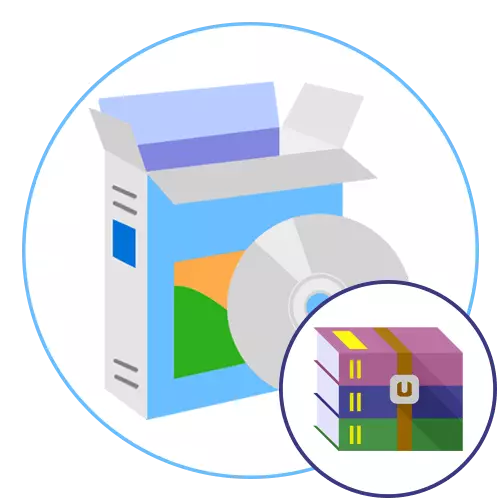
RAR形式は、あなたが選択した項目ごとに異なる圧縮度を作成することを可能にするアーカイブを作成するファイルの種類の中で最も人気のある種類の一つです。このような圧縮されたフォルダは、コンピュータの間に分散し、地元メディアにもすることができます。その内容は、特別なソフトウェアを通して見たり、内蔵OSファンド、時にはまた、関連するプログラムのおかげで実装され、そこにファイルを解凍する必要があることができます。
WinRarの
のは、この種のプログラムの中で最も人気のある代表者を見てみましょう。私たちのリストの最初の場所では、WinRarのは、その名をすでに配置されて、それは間違いなく、相互作用RAR形式のアーカイブとすることを言います。しかし、この解決策は、あなたが作成してアーカイブと公式サイトに書かれている他のフォーマットを、解凍することができ、さらにはサポートされているデータ型の完全なリストを持っています。これは不人気拡張の圧縮されたオブジェクトが落下しても、絶対に任意のユーザが任意の難しさを経験せずに、圧縮フォルダでさまざまなタスクを実行するのに役立ちます。 WinRarの通過今日検討中の形式のアーカイブをアンパックするためのいくつかの方法があります。例えば、それはすぐに、すぐにプログラムをインストールした後、それを操作するための責任の項目が埋め込まれた導体のコンテキストメニューを介して行われます。
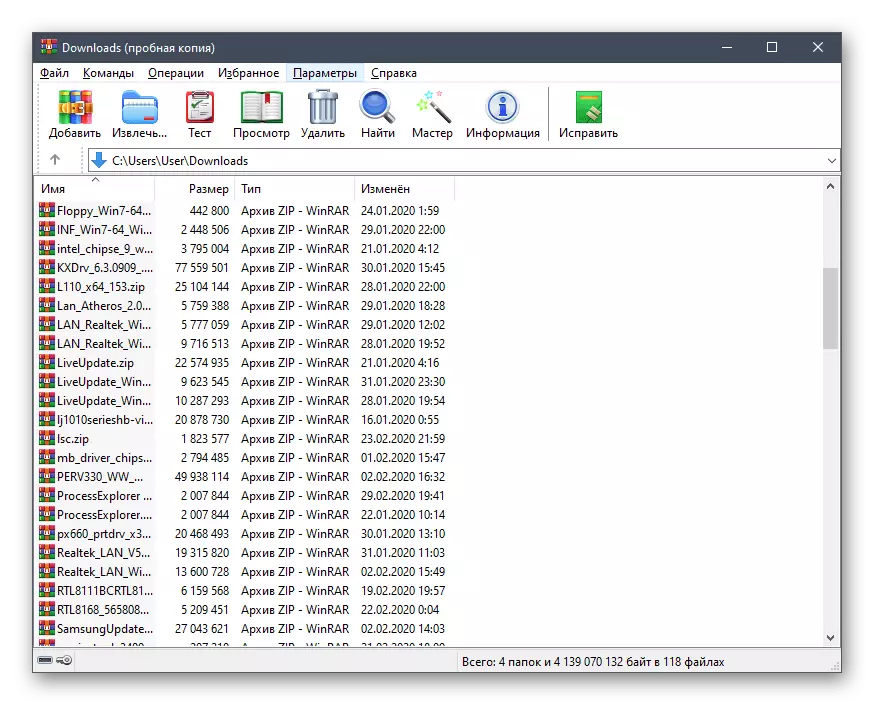
アーカイブ自体は、グラフィックスメニューを開いて、未舗装である必要があり、これらの要素を選択することができます。この操作中に指定されている追加の設定もあります。ほぼすべてのそれらの書き換えや更新ファイルに関連しているが、あなたは自動的に、エラーが発生したファイルを削除する抽出されたオブジェクトの名前を変更したり、最終的なフォルダ内の既存のファイルをスキップできるようにするオプションがあります。 WinRarのと開梱のトピックに関連していないさまざまなオプションであります。これは、ウイルス、および変換形式(圧縮フォルダを作成するための時間を計算に関連する)速度テストのために選択したファイルをチェックし、損傷したアーカイブ、暗号化ディレクトリを復元しています。 WinRarのは有料で配布されますが、試用版では、すべての制限はありません。あなたが画面上で起動した場合のみ、誰もが自分自身を決定するので、通知は、Aの種類のためのお金を与えるかどうか、購入を求めて表示されます。
あなたが検討プログラムに興味がある場合は、しかし、あなたが同様のアプリケーションとの相互作用に直面していないし、仕事の一般原則に関する説明を詳細に取得したいことがない、我々はあなたがすべてわかります当社のウェブサイト上でこのトピックに関する個別の材料を研究することをお勧めします機会の詳細な説明と必要な指示。WinRarの。
続きを読む:WinRARプログラムを使う
7-Zip。
7-ZIPは別の人気があり、すでに無料のソリューションで、RARを含むすべての既知のアーカイブフォーマットをサポートしています。 7-ZIPのファイルを抽出するときの設定ユーザーはパスを確認してファイルの書き換え確認を設定できるため、それほど多くないためです。パスワードがアーカイブに最初にインストールされている場合は、手動で管理する必要があり、その後アンパッキングを実行する必要があります。インストールが完了した直後に7 zipオプションがインストールされているため、コンテンツのコンテキストメニューを実行できます。

7-ZIPの圧縮プロセスは、一部のユーザーが他のユーザーをよりよく考慮する独自のアルゴリズムに従って実行されますので、このソフトウェアを選択します。入力データ - 使用可能なファイルと選択された形式に大きく依存することはできません。しかし、スピードプロセスが多くの類似の解決策よりも本当に優れていることを確認できます。アーカイブの作成を開始する前に、パフォーマンステストは、プロセスに費やされるおおよその時間を計算するために利用可能です。必要に応じて、作成されているフォルダを暗号化することができ、その複雑さのためのパスワードを割り当てることができます。 7-ZIPはロシア語を持っています、そしてダウンロードのためにプログラムは公式のウェブサイト上で利用可能です。これは次のリンクに従って実行されます。
ピージップ。
今日の以下のソフトウェアはPeazipと呼ばれ、前述の2つの代表者と同じ多機能です。このソフトウェアオブジェクトに作成されたオブジェクトは、ブランド形式でデフォルトで保存されますので、同じアプリケーションを通じて解凍できます。アーカイブを作成して使用される拡張子を変更するときにこれを考慮してください。パッキングタイプのRARに関しては、問題なくPEAZIPで起こります。メインウィンドウのナビゲーションペインを使用して、アーカイブに移動してから、[抽出]ボタンをクリックして開梱を完了するのにのみ残ります。さらに、圧縮フォルダのテストを実行して、エラーがないことを確認し、削除するときにデータを失うことはできません。

パスワードで圧縮フォルダを開梱するときは、パスワードマネージャモジュールに注意を払うことをお勧めします。将来、抽出しようとするたびに圧縮ファイルにすばやく適用できるキーを一連のキーを保存できます。 Peazipで開梱する前でも、ローカルストレージに転送されないように不要なファイルを削除できます。このソフトウェアに存在する残りのオプションは、アーカイブを作成することをさらに目的としているため、それらの詳細には停止しません。これはすでにPeazipの本格的なレビューで他の著者によって言われ、下のボタンをクリックすることによって行く。
ジペグ
Zipegというプログラムは、利用可能なアーカイブを排他的に解凍したいすべてのユーザーに合わせて、その作成に従事していません。このアプリケーションは、ほとんどの有名なファイルのファイルをサポートしているため、RARにも問題がありません。そのグラフィカルインタフェースはできるだけ行われており、メインウィンドウではソフトウェアの作業中に役立つコントロールはほとんどありません。別々の注意が組み込まれているブラウザが組み込まれているため、アーカイブの内部フォルダにのみアクセスできますが、デメリットであるコンピュータ全体のファイルを探すことはできません。 Zipegアーカイブをドラッグ&ドロップ機能を介して配置したい場合は、特別に指定されたボタンをクリックするか、アドレスバーへのアーカイブへのフルパスを入力することで、コンダクタを開く必要があります。
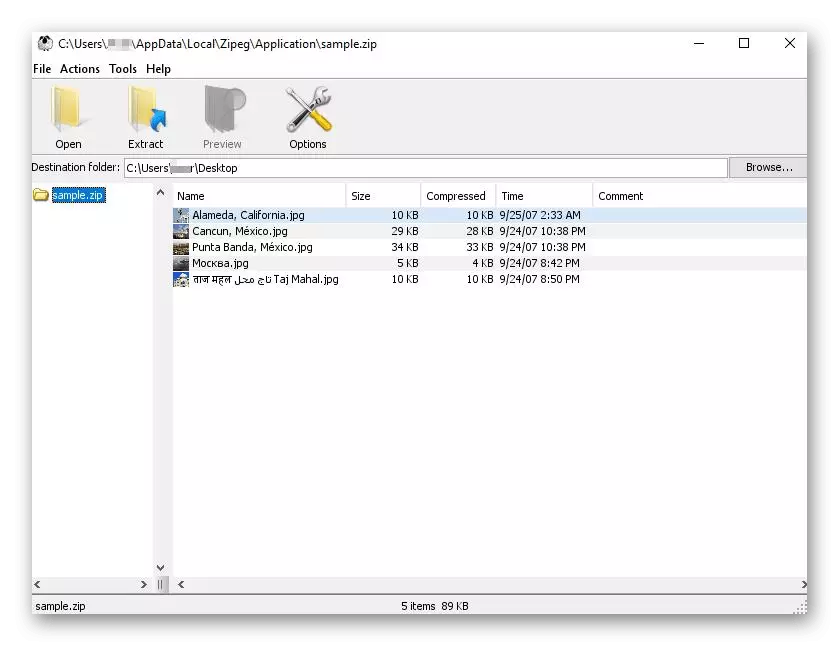
Zipegアーカイブを介して開いているすべてのファイルは、コンピュータに圧縮データ型を開く適切なプログラムがある場合、削除する前に表示できます。これは、どのオブジェクトが解凍する価値があるかを決定するのに役立ち、すぐにこのディレクトリにすぐに削除または残してもらうことができます。 Zipegでは、これ以上オプションはありません。開発者はこのソフトウェアをサポートする停止しているため、更新を希望するのは意味がありません。最も簡単なアプリケーションを通してファイルを解凍する必要がある場合にのみ、これを推奨できます。
ZipGenius。
ZipGeniusは、アーカイブとの対話中に役立つ可能性がある多くの補助オプションとツールを含むもう1つの多機能ソリューションです。ここでは、他のプログラムと同じ原則について実装されているファイルやディレクトリの圧縮のための簡単なモジュールがありますので、停止しません。メインウィンドウを介して既に圧縮されたファイルの開度が実行されます。 ZipGeniusが書き込み関数をサポートするため、表示することができ、次にディスク上で解凍または記録を行うことができます。もちろん、RARフォーマットは完全にサポートされているので、オブジェクトのローカルまたはリムーバブルストレージへのバラール抽出については言うまでもなく、ウイルスのテストやテストに関する問題が明確になります。
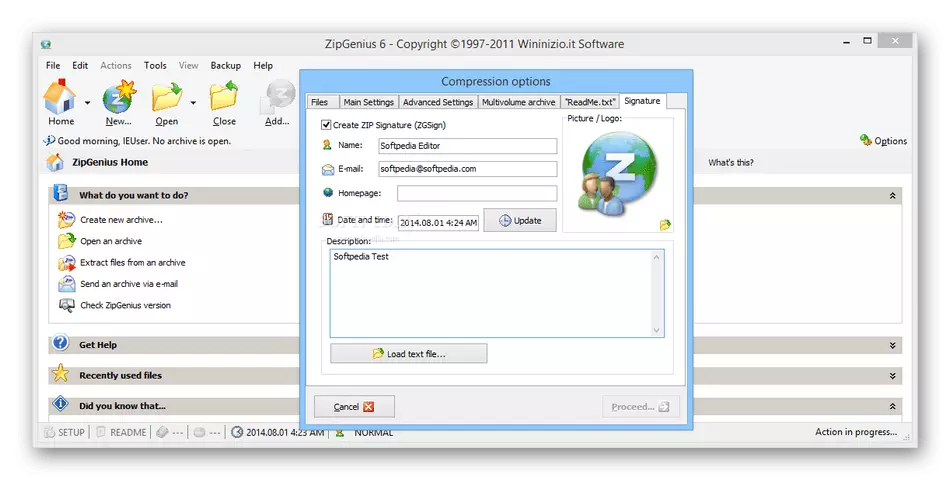
追加のオプションの中には、インターネット経由でEメールでオープンファイルを送信する可能性と、最も人気のあるアルゴリズムのいくつかをサポートする拡張データ暗号化ツールが注目されます。 ZipGeniusが必要な場合は、コンピュータ全体に保存されている指定されたパラメータ、またはハードディスクの特定のパーティションのみに従って、すべての圧縮フォルダを見つけるのに役立ちます。アーカイブとの作業に関連しない機能から、ソフトウェアにはスライドショーを作成するためのモジュールがあります。その中で、ユーザーは必要な数の画像を追加してから、再生を開始したり、1つのディレクトリにオブジェクトを保存します。一部のユーザーは、アーカイブのプロパティを表示および変更するための役立つブロックと同様に、自動アンパッキングのためのSFXフォーマットディレクトリを作成することを可能にするのに役立つブロックに見えます。これは、特定のフォルダまたはファイルを任意のアプリケーションのインストーラに実装するときに役立ちます。 ZipGeniusは、次のリンクからダウンロード可能な無料のソリューションです。
winzip。
WinZipは、開梱オプションに加えて、間接的またはまったくすべての多くの機能がアーカイブ自体と接続されていないことに加えて、私たちのリストからの最新のプログラムです。これには、ダウンロードされた画像の許可を変更し、さまざまな形式の透かしを追加し、テキスト文書をPDFに変換し、ソーシャルネットワークまたは電子メールを介してファイルを送信し、ディレクトリのバックアップコピーを作成し、FTPプロトコルのサポートをサポートするためのクイックチェンジツールが含まれています。これらすべてが、絶対にすべてのニーズを満たすことができるソフトウェアを探している一部のユーザーにのみ役立ちます。これは、圧縮フォルダを作成してファイルを抽出するだけではありません。
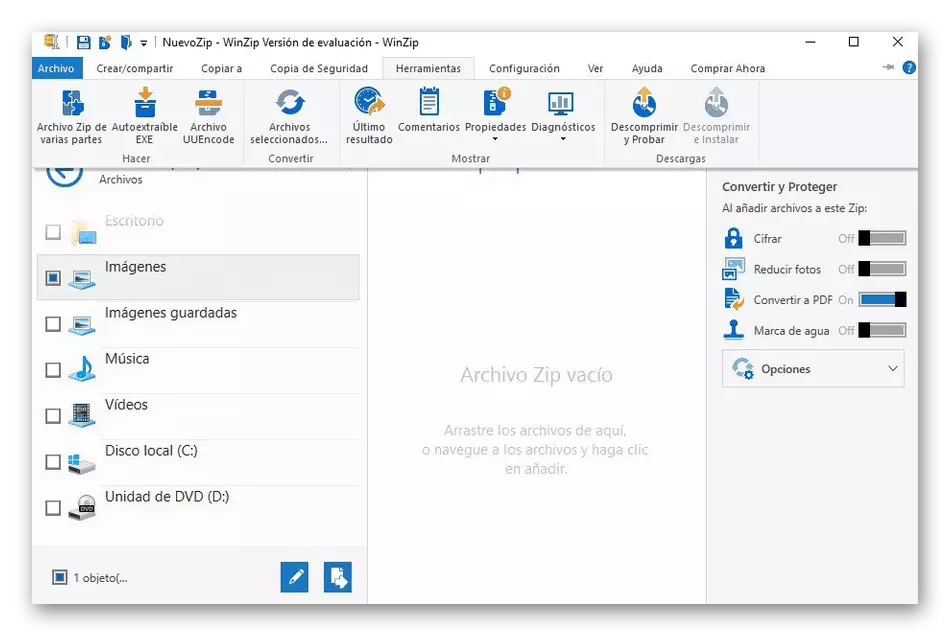
アーカイブの直接の作成は、ユーザーがすべての設定を踏み出してから、結果として得られるオブジェクトを保存する別のモジュールを介してWinZipで実行されます。これはすべてファイルの追加から始まります。これは、標準のコンダクタを使用して実装されているか、ブラウザプログラムに埋め込まれています。その後、すでに前述したマクロを適用できます(自動変換、暗号化、画像サイズの変更、その他の変更)。それでは、いつでもアクセスできるように、ローカルまたはリムーバブルメディアにアーカイブを保存することができません。コンテンツは他の同様のアプリケーションと同じ方法で解凍され、RAR自体もサポートされているので、このトピックでは詳細には停止しません。 WinZipは私たちの今日のレビューの唯一の有料アプリケーションです。購入する前に、私たちはそれが恒久的な使用に適しているかどうかを理解するためにトライアルフリーバージョンをダウンロードすることをお勧めします。
rectractnow。
ExtractNowプログラムの名前はすでに自分自身のために話します - それは異なるフォーマットのアーカイブをすばやく解凍するように設計されています。以前に考えられている代表者に対するその主な利点は、複数の抽出物に対するサポートです。必要な数のオブジェクトをextractNowのメインメニューに追加し、解凍オプションを設定してこのプロセスを実行する必要があります。ただちに、大きいファイルの量やその数が数千で計算されている場合は、すぐに時間がかかると警告してください。組み込み関数のおかげで、パスを指定することができるので、コンピュータ上の圧縮フォルダの検索はずっと時間がかかります。その後、すべての適切なディレクトリが自動的に追加の抽出のためにリストに転送されます。
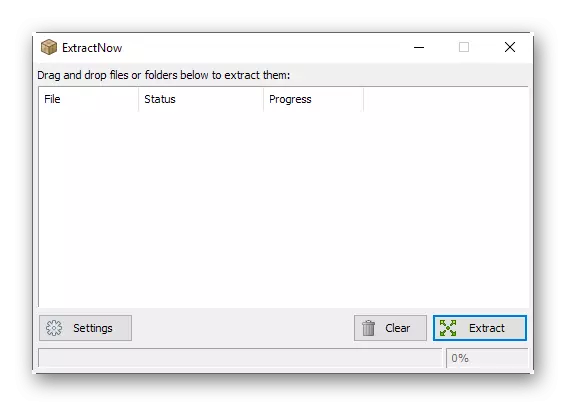
ExtractNowとSimple Password Managerに組み込まれています。そのアクションは、ユーザーがすべての解凍可能なファイルに対して独立して適用される1つのキーを示しているため、アーカイブへの移行はそれを入力する必要がありません。したがって、無制限の数のパスワードが追加され、必要に応じてポップアップリストから適切な行を選択することによって手動で置き換えられます。 ExtractNowを通じてアイテムの抽出を開始する前に、エラーのアーカイブのテストを推奨して、このプロセスが完了した後にそれらの一部が正しく機能しないことを確認してください。 ExtractNowは非常に軽いインターフェースを持っているので、ロシア語の欠如でさえも問題ありません。それは無料に適用され、まだ開発者によってサポートされています。
ユニバーサル抽出器
Universal Extractorは、今日の素材内で議論される最も単純で主な原始的なソフトウェアです。ただし、このアプリケーションをユーザーにとって非常に役に立つようにする機能は1つありますが、後でそれについて話します。まず、文字通り数回クリックで文字通りアーカイブの標準的な開梱をやめましょう。 2つのプレゼントを持つ小さなウィンドウのユーザーは、カタログと抽出されたオブジェクトを配置する場所へのパスだけを指定します。追加の設定はありません。 RAR形式が完全にサポートされていることに注意してください。そうしないと、ユニバーサル抽出器はレビューに入りませんでした。
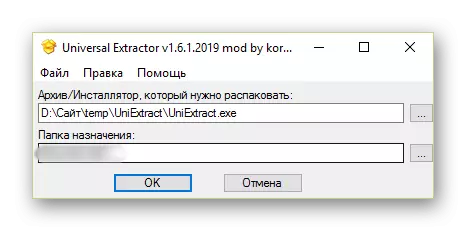
私達は私達が私達が前の段落で私達がさっぱらいに言及されている主な特徴に変わります。 EXEオブジェクトの開梱をサポートすることから構成されています。つまり、Universal Extractorを介して抽出するときは、インストーラの実行可能ファイルへのパスを指定し、ディレクトリを部屋ファイルに割り当てる必要があります。この操作が完了したら、このインストーラに配置されたすべてのオブジェクトと自分自身を理解して対話することができます。 Universal Extractorにはそれ以上のオプションはありませんので、このプログラムについて教えることは何もありません。彼女があなたに興味があるなら、下のボタンをクリックして公式サイトから無料でダウンロードしてください。
iZarc。
IZARCプログラムインタフェースに注意を払ってから、ツールやオプションによると、この解決策は事実上議論されたテーマ別ソフトウェアの多機能の代表に劣っていないことに注意してください。しかし、IZARCはこの場所では限られたRARサポートのためです。はい、このソフトウェアはそのようなフォーマットの圧縮フォルダを解凍できますが、それらを作成する方法はわかりません、保護と復元を設定します。ユーザーは、RAR内のオブジェクトを表示、テスト、削除できます。直接的な対話の前であっても、ファイルをウイルスのためにオブジェクトについてチェックすることができますが、100%の効率は保証されていません。ただし、ViruStotalを介して2番目のスキャンバージョンを選択した場合、チェックの品質は大幅に増加します。
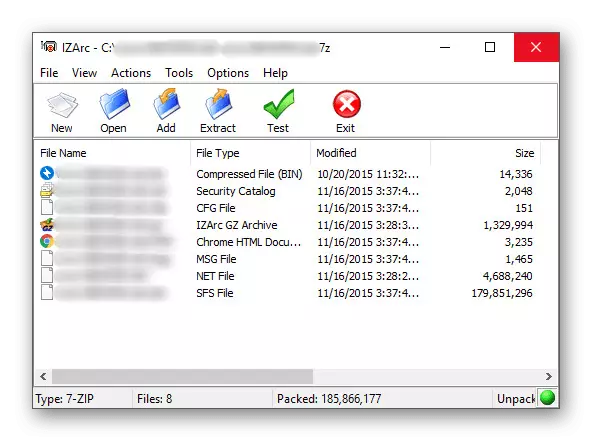
IZARCにRARの機能はもうありませんので、他のオプションで簡単に滞在しましょう。このアプリケーションは、機能と外観の両方を微調整しているため、ユーザーは最適な設定を作成できます。アーカイブの作成は通常のスキームによって既に実行されており、ツリーの形式で実装された組み込みブラウザは、多数の異なるフォルダやファイルの間で失われません。必要に応じて、パスワードは各ディレクトリに対して割り当てられ、収集されたアルゴリズムで暗号化されます。また、SFXアーカイブ作成モジュールでは、インストーラの実行可能ファイルに入れることができ、さまざまなプログラムをインストールするときに適用されます。
J7Z。
私たちの今日のレビューは短い名前のJ7Zを使ってプログラムを完成させます。そのインタフェースは正当に古くなっていますが、これは正しく機能し、RAR形式のアーカイブからのファイルをサポート、抽出するのを妨げませんが、J7Zはそのような圧縮アルゴリズムをサポートしていないため、このようなオブジェクトを作成することはできません。全体のアンパッキングプロセスは、標準パラメータが選択され、セキュリティキーが存在する場合にはセキュリティキーが入力されている別のタブで発生します。したがって、J7Zを使用するというこの側面を分解することは意味がありません。
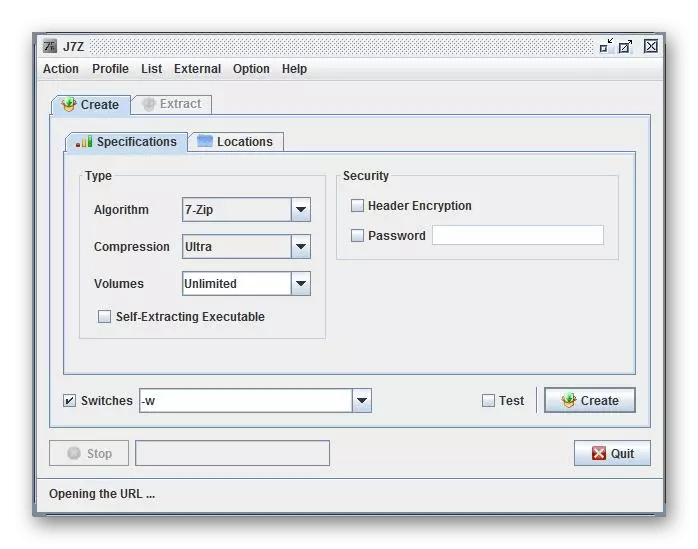
他のフォーマットのアーカイブの作成に関連する他の機能について話すには、J7Zの原則として以前に議論されたプログラムとの違いがないため、ほとんどは何もしません。ロシア語の欠如、外部タイプの柔軟な変更、およびデフォルトの圧縮フォルダがロードされ、どこに解凍する場所が含まれています。 J7Zは無料で配布され、公式サイトからダウンロードするには、ボタンのボタンをクリックする必要があります。
RARアーカイブを解凍するために使用できる多数のテーマプログラムに精通しています。見られるように、それらの多くはほとんど同じように動作し、同様の基本的なオプションを提供するので、選択は追加のツールと個人的な好みを押し出すべきです。
